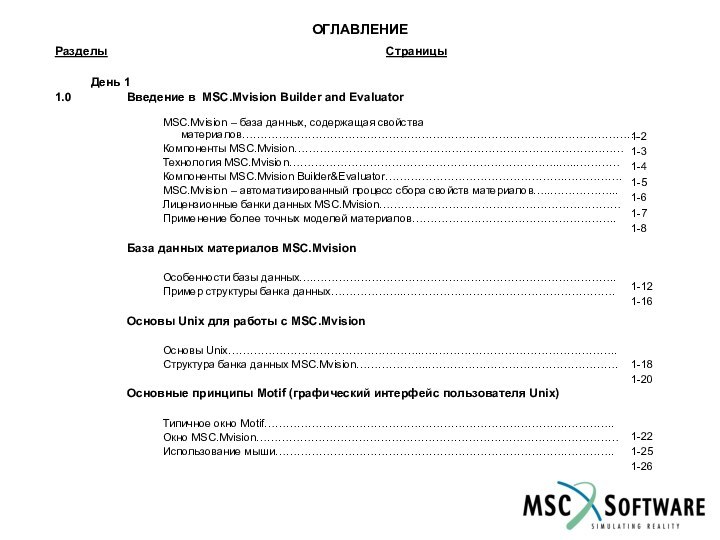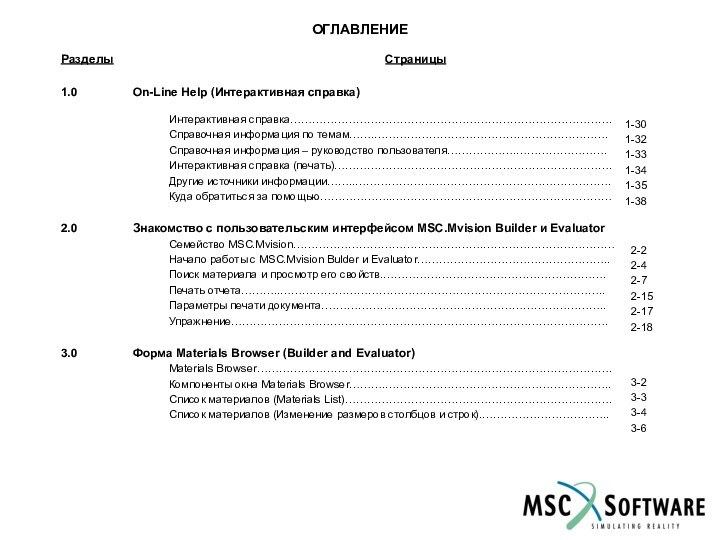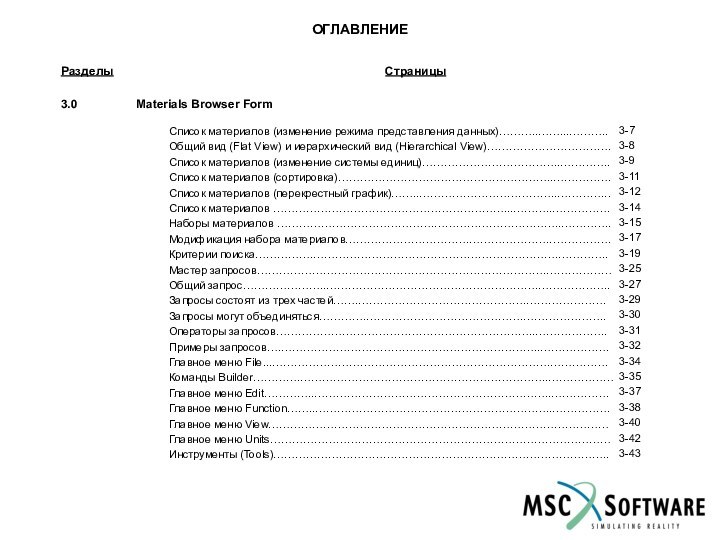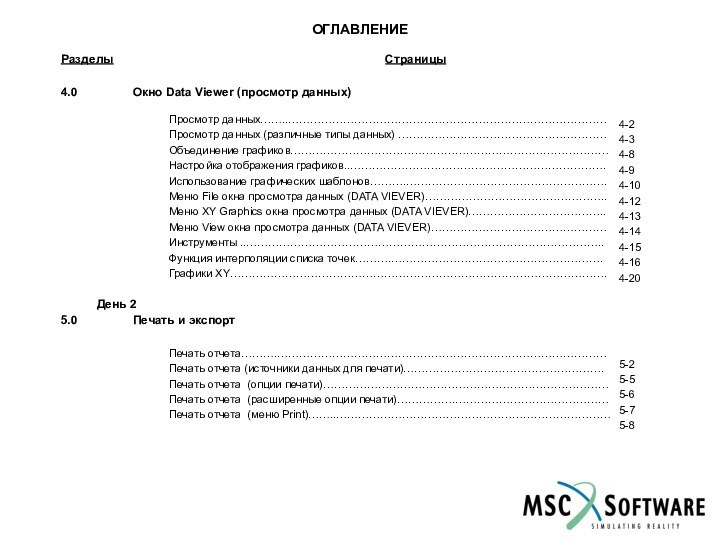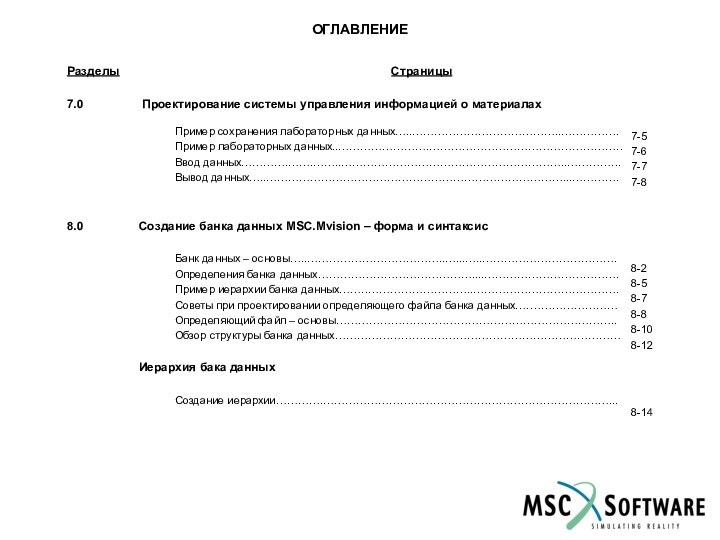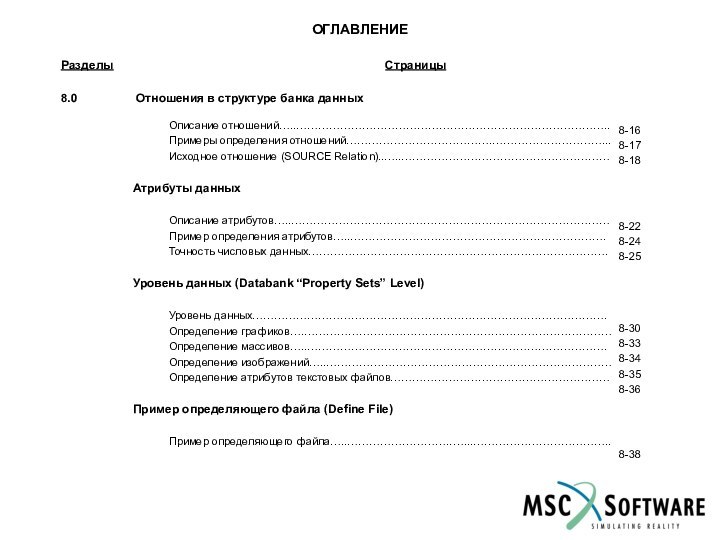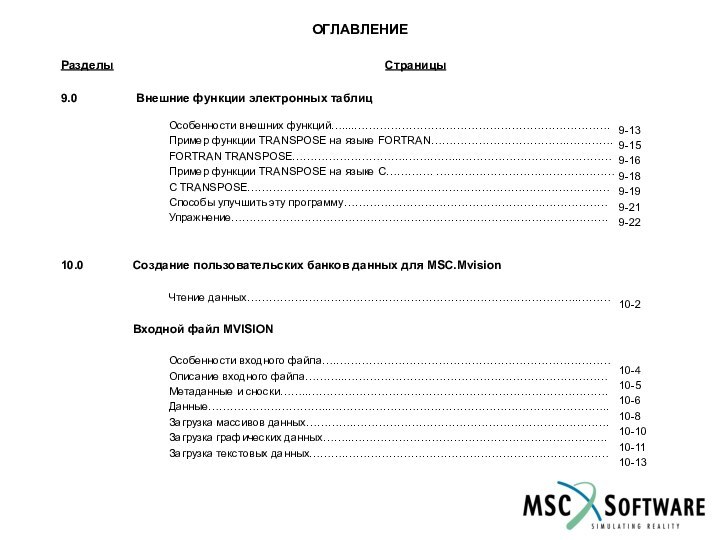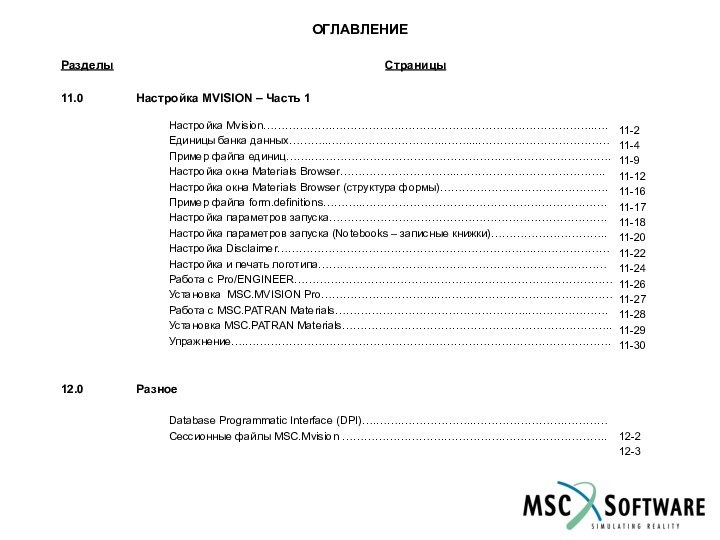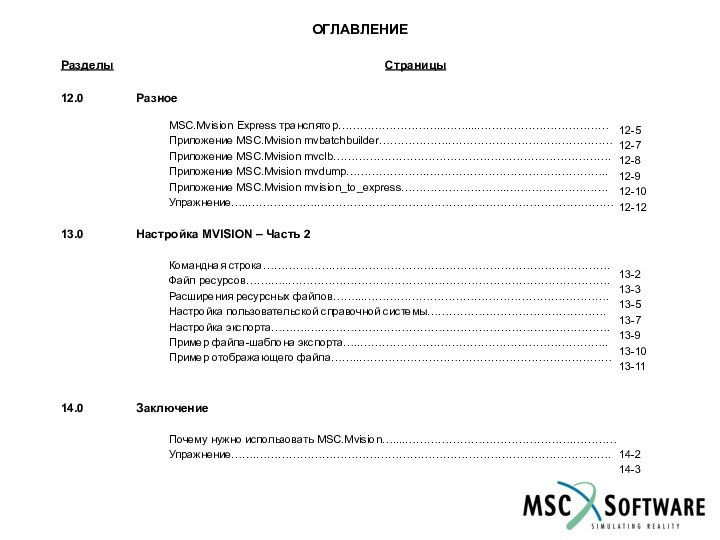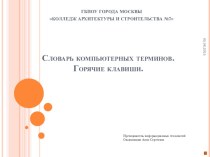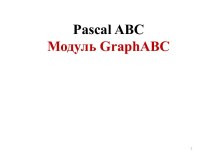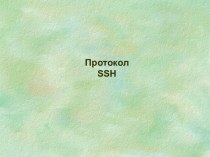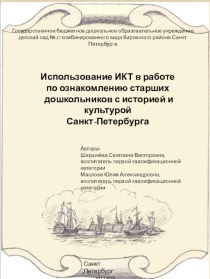(Интерактивная справка)
Интерактивная справка…………………………………………………………………………….
Справочная информация по темам…….……………………………………………………….
Справочная информация – руководство
пользователя……………….…………………….Интерактивная справка (печать)………………………………………………………………….
Другие источники информации……..…………………………………………………………….
Куда обратиться за помощью………………..……………………………………………………
2.0 Знакомство с пользовательским интерфейсом MSC.Mvision Builder и Evaluator
Семейство MSC.Mvision…………………………………………….………………………………
Начало работы с MSC.Mvision Bulder и Evaluator……………………………………………..
Поиск материала и просмотр его свойств.…………………………………………………….
Печать отчета………..……………………………………………………………………………..
Параметры печати документа.…………………………………………………………………..
Упражнение………………………………………………………………………………………….
3.0 Форма Materials Browser (Builder and Evaluator)
Materials Browser…………………………………………………………………………………….
Компоненты окна Materials Browser……….……………………………………………………..
Список материалов (Materials List)……………………………………………………………….
Список материалов (Изменение размеров столбцов и строк).……………………………..
1-30
1-32
1-33
1-34
1-35
1-38
2-2
2-4
2-7
2-15
2-17
2-18
3-2
3-3
3-4
3-6
ОГЛАВЛЕНИЕ